Словолов
Сервис аудионаблюдения Словолов, позволяет вести аудиозапись приема заявителя.
Настройка модуля
Для работы сервиса потребуется: установить сервис на персональный компьютер оператора, произвести в нем настройку и включить настройку в АИС МФЦ.
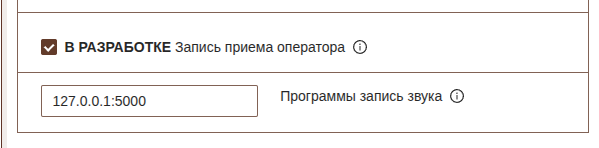
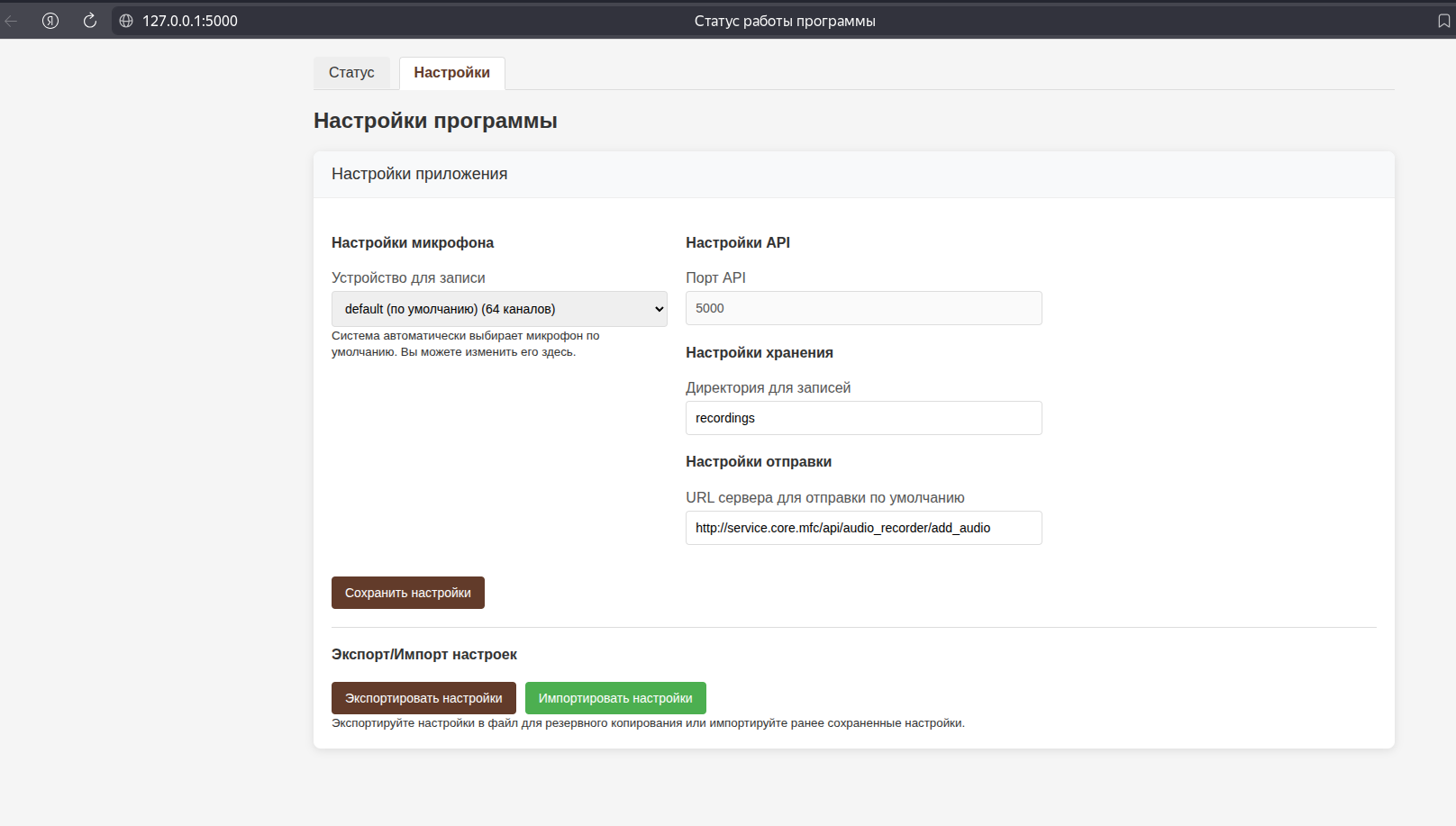
На втором изображении приведены настройки сервиса. Для того, чтобы в них попасть, потребуется в браузере перейти на адрес: 127.0.0.1:5000. После перехода на данный адрес, будет отображена страница со статусом работы сервиса на данной машине, с которой мы перешли и очередь отправки. Перейдя на вкладку "Настройки", откроется форма с настройками. Потребуется, при надобности, изменить устройство для записи(при первом запуске, сервис определит микрофон по умолчанию, который установлен по умолчанию в системе), настроить директорию для сохранения записей и их расшифровок, изменить адрес mfc-core.
Директория для записей
По умолчанию установлена директория, которая сохраняет файлы в папке с программой, создав папку recordings. При желании можно изменить папку, в которой файлы будут находиться до тех пор, пока не будут успешно отправлены в АИС МФЦ.
URL сервера для отправки по умолчанию
В данной настройке установлен путь
http://service.core.mfc/api/audio_recorder/add_audio
Потребуется заменить
http://service.core.mfc/api
на адрес, который соответствует адресу вашего mfc-core.
Устройство для записи
Данная настройка определяет все микрофоны, которые подключены в системе. Потребуется выбрать нужный микрофон, если был предвыбран не правильный.
На некоторых ОС linux может возникнуть проблема с доступом и работой микрофона. Для устранения данной проблемы рекомендуется:
Переустановка ALSA (Advanced Linux Sound Architecture) может помочь, если в системе возникли проблемы со звуком из-за проблем с звуковыми драйверами или настройками звуковой подсистемы. Процесс зависит от дистрибутива Linux.
В Ubuntu
Чтобы переустановить ALSA, нужно:
Удалить пакеты ALSA и PulseAudio из системы: sudo apt remove --purge alsa-base pulseaudio.
Установить пакеты снова: sudo apt install alsa-base pulseaudio
Перезапустить систему, чтобы внести изменения, а затем проверить настройки звука.
Важно: если в настройках звука нет устройств, можно попробовать принудительно перезапустить ALSA: sudo alsa force-reload. После этого нужно перезагрузить компьютер, и если всё прошло хорошо, в списке устройств в настройках появится звуковое устройство.
В Linux Mint
Если звук не появился, можно попробовать переустановить драйверы и сервисы:
sudo apt install --reinstall alsa-base pulseaudio pavucontrol
После перезагрузки проверить звук.
Для старых ноутбуков (особенно с чипами Realtek или ESS) можно попробовать добавить параметры для драйвера ALSA:
Создать файл: sudo nano /etc/modprobe.d/alsa-base.conf
Добавить строку (для Realtek): options snd-hda-intel model=auto или (для ESS): options snd-hda-intel dmic_detect=0
Перезагрузить систему.
Экспорт/Импорт настроек
Для удобства при настройке на большом количестве "машин", реализован экспорт и импорт настроек. При нажатии на экспорт, скачивается файл с настройками, который можно импортировать на другом компьютере. Важно, если записи уже были сделаны и изменяется директория, то записи перемещать в новую директорию не требуется. Единственное, что может отличаться от системы к системе - настройка микрофона.
Работа с АИС МФЦ
После включения всех настроек, будет записывать аудио с микрофона, при получении сигнала на начало записи и соответствующего сигнала на окончание записи.
Когда оператор приема нажимает кнопку

АИС МФЦ отправляет в сервис сигнал о начале записи. Если в данный момент была какая-либо запись активна, а мы начинаем новую, то прошлая запись сохраняется и добавляется в очередь на отправку.

И соответственно когда завершается прием, происходит сигнал сервису, который завершает запись, сохраняет ее в файл и добавляет в очередь отправки.
В случаях, когда АИС МФЦ и сервис не могут друг друга обнаружить, появляется соответствующее всплывающее уведомление у оператора.
Очередь отправки
После завершения записи аудио, чтобы не задерживать работу оператора приема, сервис не удерживает запрос с сохранением аудио, а добавляет его в очередь. То есть, когда оператор вызывает завершение записи аудио, все остальные запросы происходят в фоне. Есть очередь внутри сервиса, которая следит за отправкой файлов в АИС МФЦ. После попадания записи в очередь на отправку, она сохраняет свое место на диске и имя. Вся очередь также хранится локально на машине оператора, что означает, что будет продолжать свою работу даже после перезапуска сервиса. Более старые записи отправляются первыми. Записи попадают в конец очереди и отправляются по 1. Когда очередь доходит до записи - перед отправкой происходит процесс преобразования аудио дорожки в текстовый файл. После преобразования в текст - создается текстовый файл с таким же названием как и аудио и вместе они отправляются в АИС МФЦ. Содержание текстового файла напрямую зависит от качества записи микрофона, если будет много посторонних шумов, то высока вероятность, что звуки преобразуются некорректно или вовсе будут не разобраны.
Все принятые аудио файлы можно посмотреть в форме - Модули-Словолов-Просмотр записей.
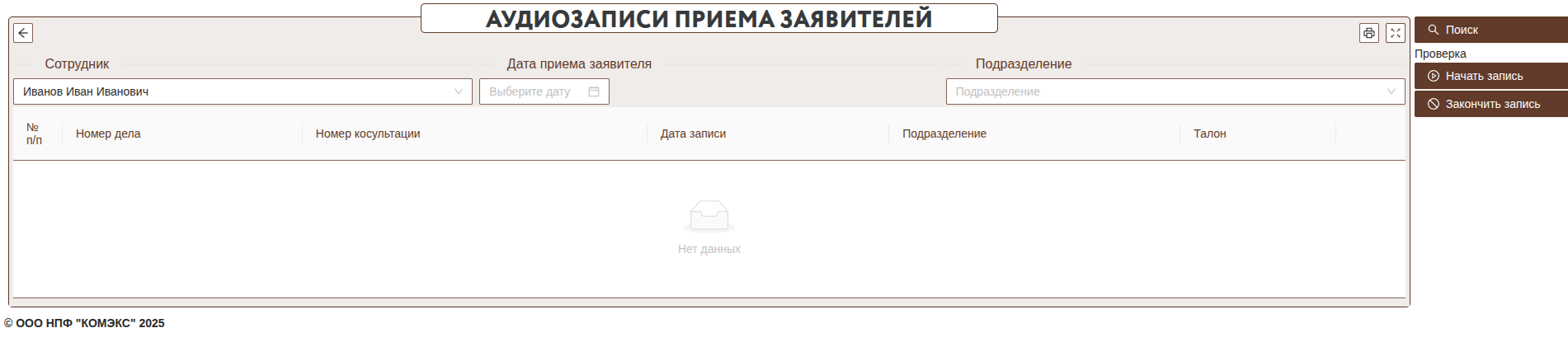
На форме имеется несколько вариантов использования:
- Просмотр и скачивание аудио\текста приема
- Тестирование функционала сервиса
Для отображения списка аудиозаписей потребуется выбрать фильтр "Сотрудник", он обязательный фильтр. Дополнительно возможно выбрать фильтр по дате и подразделение. Поскольку при формировании аудио мы передаем данные об операторе, подразделении, времени и дате приема и при возможности идентификатор дела или консультации. После выбора фильтров - нажать на поиск и увидеть список.
Дополнительно возле кнопки поиска есть блок "Проверка", который позволит без приема заявителя сэмулировать весь процесс создания записи, но запись будет происходить реальная, только данные будут передаваться тестовые. После отработки всего механизма, а все относительно сильно упирается в пропускную возможность сети, ибо файлы могут достигать довольно большого размера, в зависимости от длительности записи.